Windows 10 ha destacado a lo largo del año por ser un sistema operativo que rinde al máximo. También resalta por ser muy estable, son pocos los problema que puede causar en nuestro ordenador. Claro está, y es que uno de los rasgos principales de este sistema es que nos mantiene informado de todo lo que sucede en nuestro ambiente digital. Para ello se vale de un conjunto de mensajes que contienen información de los acontecimientos más recientes. Es una buena característica pero puede resultar molesta. Por tal motivo aquí te enseñaremos a desactivar las notificaciones en Windows 10.
De esta manera podrás escoger aquellas apps de las cuales sí deseas recibir mensajes. No tienes nada de qué preocuparte. El método que tienes que aplicar es muy sencillo y aquí te lo explicaremos todo paso a paso.
¿Cómo deshabilitar las notificaciones en Windows 10?
Una de las principales razones por las cuales desactivamos las notificaciones se debe a esos momentos en los que tenemos que hacer una presentación con nuestro ordenador. De ninguna manera deseamos ser interrumpidos. Lógicamente, también pueden haber otros motivos. Hay muchas aplicaciones que pueden tener una cantidad excesiva de notificaciones, a tal punto, que se convierte en una pesadilla.
Ahora bien, lo primero que tendrás que hacer es ir a Configuraciones> Notificaciones y acciones. Luego deberás desplazarte hacia abajo hasta encontrar «Obtener notificaciones de estos remitentes» o «Mostrar notificaciones de estas aplicaciones».
Una vez dentro podrás activar y desactivas las notificaciones de todas aquellas aplicaciones que cuentan con esta característica para Windows 10.
En el caso de que estés haciendo una presentación y sólo quieras quitar las notificaciones por tiempo limitado, deberás ir a Configuración> Notificaciones y acciones. Desactiva «Recibir notificaciones de aplicaciones y otros remitentes».
También es posible activar y deshabilitar las aplicaciones por medio de la pantalla de bloqueo. Podrás ocultar las aplicaciones cuando estés duplicando la pantalla y también podrás elegir si deseas o no el sistema de sugerencias de Windows 10.
Ahora ya estás al tanto de lo que tienes que hacer. Como pudiste notar el procedimiento es muy sencillo. Con tan sólo hacer unos pocos clics ya estarás deshabilitando las notificaciones en Windows 10. Estas no te estorbarán más y podrás eligir las apps de las cuales sí deseas tener notificaciones. De esta forma el sistema no se saturará con un montón de mensajes que, en realidad, no te interesan para nada. Pon en marcha nuestro paso a paso y todo saldrá bien.

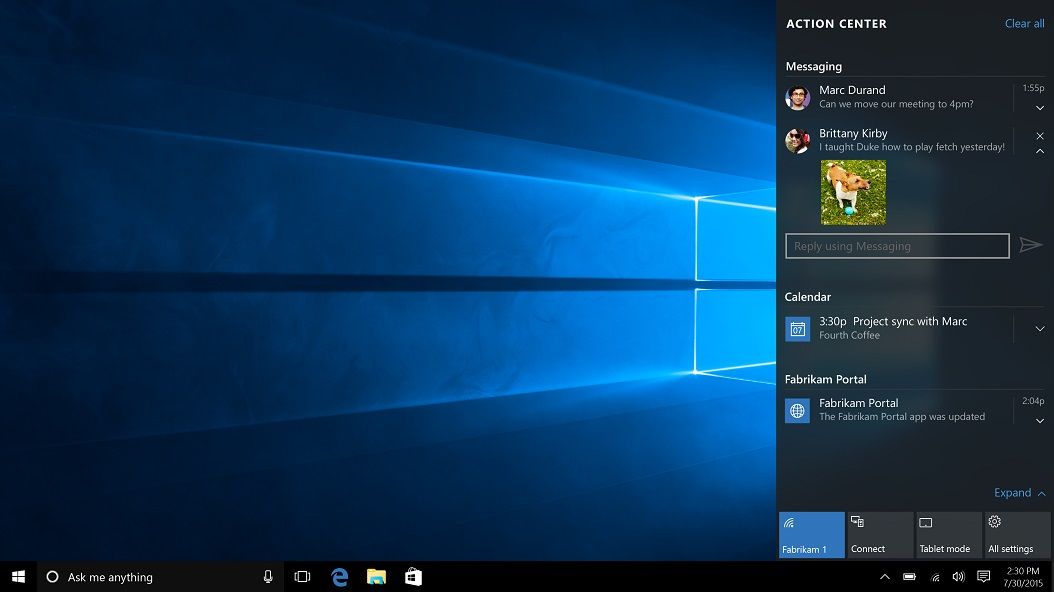
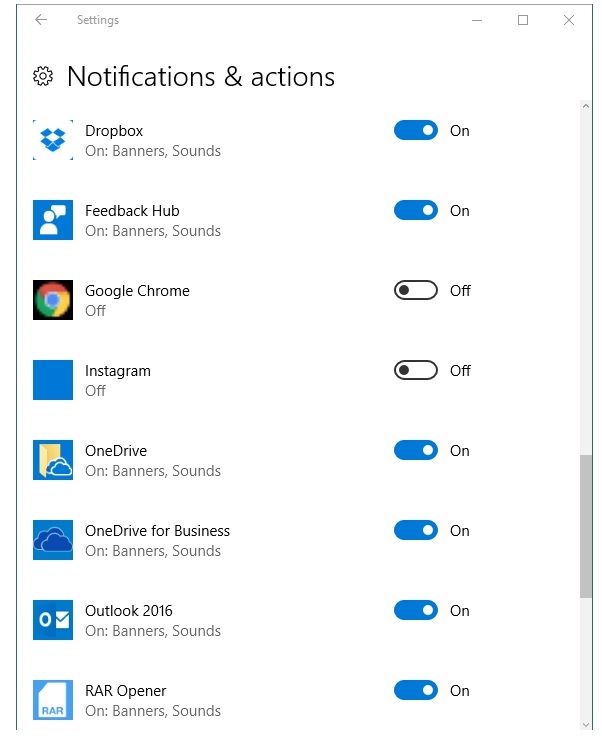
¿Tienes alguna pregunta o problema relacionado con el tema del artículo? Queremos ayudarte.
Deja un comentario con tu problema o pregunta. Leemos y respondemos todos los comentarios, aunque a veces podamos tardar un poco debido al volumen que recibimos. Además, si tu consulta inspira la escritura de un artículo, te notificaremos por email cuando lo publiquemos.
*Moderamos los comentarios para evitar spam.
¡Gracias por enriquecer nuestra comunidad con tu participación!